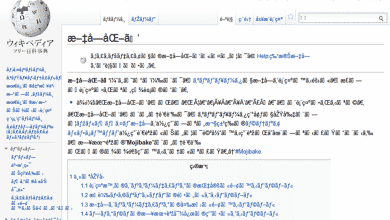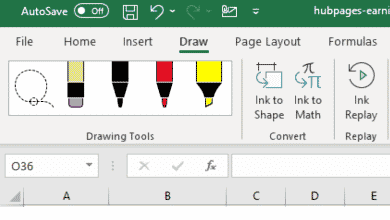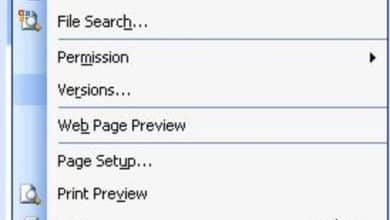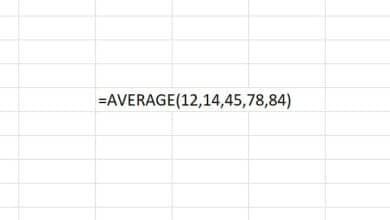J’ai grandi avec un Commodore 64. J’ai lancé un BBS commuté depuis ma chambre. Cette première forme d’Internet a inspiré mon obsession pour les ordinateurs aujourd’hui.

Réglons le problème sans Internet
Vous avez donc récemment effectué une restauration du système ou de l’ordinateur sur l’ordinateur de bureau câblé à votre modem ou routeur, et maintenant vous ne pouvez pas vous connecter à Internet.
Votre connexion Internet filaire ne fonctionne pas et vous continuez à recevoir l’erreur redoutée « Impossible d’afficher la page ». Vous espériez réparer votre ordinateur filaire pour qu’il fonctionne mieux et maintenant vous n’avez plus du tout Internet.
Je peux vous entendre penser à vous-même, « Qu’est-ce que j’ai fait? » Ne stressez pas et ne paniquez pas, nous pouvons résoudre ce problème.
La première chose à essayer serait d’essayer d’accéder à une adresse Web différente. Si l’ordinateur est plus ancien, la page d’accueil par défaut peut ne plus être valide ou n’existe plus. Vous devrez peut-être simplement mettre à jour votre page d’accueil.
Si cela ne fonctionne pas et que vous avez vérifié que le câble réseau est bien connecté aux deux extrémités, j’ai l’impression de savoir pourquoi cela se produit.

Carte Ethernet / Carte adaptateur réseau
Alors pourquoi ne puis-je pas me connecter à Internet ?
Il est fort probable que le fichier du pilote soit manquant pour la carte réseau à l’intérieur de votre ordinateur. Sans ce fichier, Windows ne peut pas communiquer avec le matériel auquel vous branchez votre câble Ethernet ou réseau.
Qu’est-ce qu’un fichier de pilote ?
Les pilotes sont des fichiers uniques pour chacun des périphériques de votre ordinateur. Dans ce cas, nous voulons nous assurer que vous disposez de la bonne carte réseau sur votre ordinateur. Chaque marque et modèle de périphérique possède un fichier de pilote unique conçu spécialement pour lui.
Le fichier du pilote indique à Windows la marque et le modèle de la carte réseau, quelles sont ses spécifications (vitesses et capacités, etc.) et comment lui parler.
Voyons si un fichier de pilote manquant est le problème
Selon la version de Windows, la procédure exacte variera légèrement avec l’affichage visuel de la fenêtre elle-même. Ces instructions fonctionneront avec n’importe quelle version :
- Clique le Commencer bouton.
- Faites un clic droit sur ordinateur ou Mon ordinateur.
- Cliquez sur Propriétés.
- Cliquez sur Gestionnaire de périphériques. Si vous ne voyez pas le Gestionnaire de périphériques, cliquez sur le Matériel Tab, alors vous devriez le voir, puis cliquez sur Gestionnaire de périphériques.
Vous devriez maintenant voir une liste alphabétique des périphériques de l’ordinateur.
Faites défiler pour continuer
Trouvez l’adaptateur réseau et double-cliquez dessus. Il devrait développer cette catégorie pour montrer ce qu’elle contient.

J’ai mis en surbrillance ma carte réseau. Voyez comment il n’y a pas de symboles étranges à gauche de son nom, comme un X rouge, une apostrophe, un point d’interrogation ou une flèche vers le bas, etc. C’est bien. Dans mon cas, ma carte réseau fonctionne bien. Si le vôtre rencontre un problème, il peut afficher l’un de ces symboles.
Noter: Ignorez l’adaptateur réseau 1394 : il s’agit du port Fire-Wire de l’ordinateur et n’a rien à voir avec votre connectivité Internet. Si votre carte réseau y est répertoriée, elle peut avoir un nom différent du mien. Parfois, dans le nom, il mentionne Fast Ethernet ou 10/100 ou Gigabit ou NIC. Cela vous indiquera que vous regardez le bon.
Vous ne voyez pas votre carte réseau dans la section Adaptateur réseau ? Voir la catégorie intitulée Autres appareils ? C’est peut-être là-bas.
Dans cette capture d’écran, il semble que Windows tente d’attirer mon attention sur le fait que ma carte son, techniquement appelée mon contrôleur audio multimédia, rencontre un problème. Si ma carte son fonctionnait correctement, elle aurait été classée dans la catégorie Son ; à la place, il s’affiche sous « Autres appareils ».
Si votre carte réseau rencontre des problèmes tels que ma carte son, vous pouvez le voir dans « Autres périphériques ».
Étant donné que ma carte réseau fonctionne bien mais que ma carte son a un problème, je vais utiliser la carte son comme exemple. Faites comme si c’était ma carte réseau, le concept est le même.

En regardant les propriétés de l’appareil
Où que vous trouviez votre carte réseau, qu’elle semble avoir un problème ou non, double-cliquez dessus.
Double-cliquant sur ma carte son, j’obtiens la fenêtre Propriétés du périphérique comme indiqué ci-dessus. Encore une fois, toutes les versions de Windows s’affichent un peu différemment.
Si vous voyez que votre carte réseau n’a pas son fichier de pilotes, sd comme identifiant de ma carte son, c’est certainement un problème pour lequel vous ne pouvez pas accéder à Internet avec cet ordinateur avec une connexion filaire.
Comment obtenez-vous le bon fichier de pilote et le corrigez-vous ?
Pour le faire fonctionner à nouveau, vous avez ces options :
- Si vous avez installé la carte réseau ou si quelqu’un l’a fait pour vous, voyez si vous pouvez trouver le CD d’installation/pilote de la carte réseau d’origine qui l’accompagne. Courir qui peut souvent résoudre instantanément le problème.
- Ouvrez l’ordinateur et sortez la carte et examinez-la de très près. Vous pourrez peut-être trouver une marque et un numéro de modèle imprimés sur les puces ou le circuit imprimé. Ensuite, visitez le site Web du fabricant et téléchargez gratuitement les fichiers du pilote, généralement dans la section « Support » du site.
- Si vous parvenez à trouver le fichier du pilote et à le télécharger sur l’ordinateur, je trouve que cela fonctionne mieux si vous faites un clic droit sur la carte réseau et choisissez de la désinstaller. Redémarrez ensuite l’ordinateur. il devrait le retrouver et soit sélectionner automatiquement le nouveau fichier de pilote, soit vous demander de le choisir ; si ce dernier, pointez Windows vers son emplacement.
- Achetez une nouvelle carte réseau. Vous pouvez obtenir une nouvelle carte réseau, fonctionnant à la vitesse Gigabit, pour souvent moins de 20,00 $, frais de port compris. Les nouvelles cartes réseau sont toujours livrées avec un CD contenant les fichiers du pilote et les instructions d’installation. C’est une mise à niveau facile.
Cet article est exact et fidèle au meilleur de la connaissance de l’auteur. Le contenu est uniquement à des fins d’information ou de divertissement et ne remplace pas un conseil personnel ou un conseil professionnel en matière commerciale, financière, juridique ou technique.